Ak ste online hráčom, viete, že dobré pripojenie je nevyhnutné na hranie bez oneskorenia. Exitlag je softvér, ktorý vám môže pomôcť dosiahnuť najlepšie možné pripojenie a v tomto článku vám ukážeme, ako ho používať na dosiahnutie najlepšieho herného zážitku.
Najprv si budete musieť vytvoriť účet a stiahnuť softvér. Keď to urobíte, môžete spustiť Exitlag a vybrať hru, ktorú chcete hrať. Softvér potom optimalizuje vaše pripojenie pre túto konkrétnu hru.
Existuje niekoľko nastavení, ktoré môžete upraviť, aby ste ešte viac zlepšili svoje pripojenie. Na karte „Všeobecné nastavenia“ môžete upraviť výkon softvéru a vybrať si, či chcete alebo nechcete používať Exitlag VPN. Karta „Nastavenia hry“ vám umožňuje povoliť alebo zakázať určité funkcie, ktoré by mohli vaše pripojenie ešte viac zlepšiť.
Keď už máte všetko nastavené, ste pripravení užiť si to najlepšie možné pripojenie pre online hranie. Exitlag je skvelý nástroj, ktorý vám môže pomôcť znížiť oneskorenie a vychutnať si lepší herný zážitok.
Som si istý, že niektorí z vás museli mať pri hraní online hier problémy s pripojením, vysokým pingom a oneskorením hry. Ak sa aj vy stretávate s týmto problémom, výstupné oneskorenie pomôže zbaviť sa tohto problému. Exitlag je virtuálna súkromná sieť (VPN) pre online hranie. Toto optimalizuje vaše internetové pripojenie, robí ho stabilnejším a znižuje ping. V tomto článku uvidíme ako používať Exitlag v online hrách .

ako pridať účet hosťa do systému Windows 10
Ako používať Exitlag v online hrách
Stiahnite si a nainštalujte Exitlag
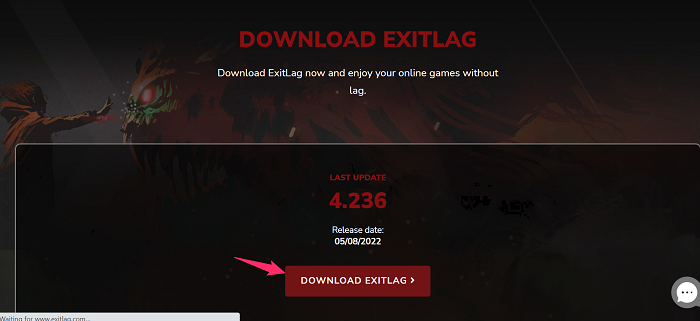
Ísť do oficiálna stránka Exitlag, a ak je to prvýkrát, musíte si najprv vytvoriť svoj účet v Exitlag. Exitlag je platená služba, takže môžete využiť trojdňovú bezplatnú skúšobnú verziu a o tri dni neskôr si musíte zakúpiť predplatné. Teraz si stiahnite Exitlag a podľa nižšie uvedených krokov ho úplne nainštalujte.
- Po načítaní Súbor nastavenia oneskorenia ukončenia , prepnúť na Stiahnuť ▼ priečinok a dvojité kliknutie v súbore exitlag.
- Kliknite Áno aby táto aplikácia mohla vykonávať zmeny vo vašom zariadení.
- Stlačte tlačidlo Ďalej > Ďalej > Inštalovať a počkajte, kým sa Exitlag nainštaluje.
- Po nainštalovaní do počítača kliknite na Koniec .
- Kliknite znova Áno aby táto aplikácia mohla vykonávať zmeny vo vašom zariadení.
- Potom sa Exitlag začne sťahovať do vášho počítača.
- Budete presmerovaní na prihlasovaciu stránku Exitlag, stačí zadať svoje elektronický identifikátor a heslo a zasiahnuť Vstúpiť .
- Exitlag sa spustí na vašom PC.
Exitlag bude teraz úspešne nainštalovaný na vašom počítači.
Čítať : Opravte zasekávanie hry pomocou poklesu FPS
Najlepšie nastavenia pre Exitlag
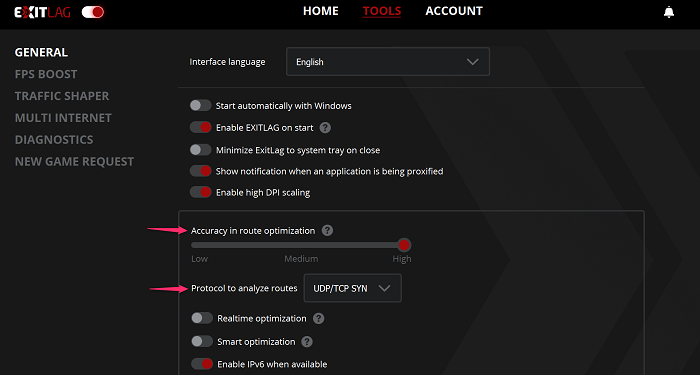
Často sme narazili na problémy s nesprávnym nastavením. Takže predtým, ako začnete hrať akúkoľvek hru, musíte správne nastaviť Exitlag. Môžete to urobiť podľa nižšie uvedených krokov.
- OTVORENÉ výstupné oneskorenie a prejdite na Nástroje horná záložka.
- Teraz sa presvedčte Presnosť optimalizácie trasy nainštalovaný na vysoká .
- Potom kliknite na Protokol pre analýzu trasy rozbaľovacej ponuky a vyberte možnosť UDP/TCP SYN zo zoznamu.
- Ostatné možnosti prepínania môžete nastaviť podľa svojich preferencií.
Čítať: Ako nastaviť najlepšie nastavenia HDR pre hranie hier na počítači so systémom Windows.
Používanie Exitlag pre online hry
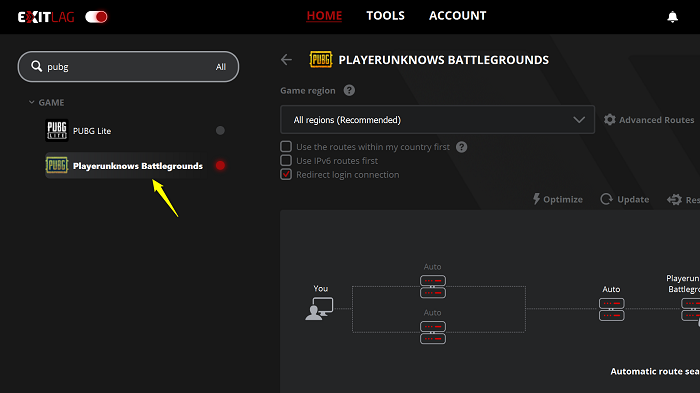
Pred hraním akejkoľvek hry v Exitlag sa uistite, že Exitlag vašu hru podporuje alebo nie. Aby som to vedel prejdite na túto stránku a vyhľadajte svoju hru, aby ste zistili, či s ňou môžete použiť Exitlag alebo nie. Ak nájdete svoju hru, postupujte podľa týchto krokov.
- Spustite Exitlag s vaším elektronický identifikátor a heslo a nájdite hru, ktorú chcete hrať s Exitlag a kliknite na ňu.
- Teraz prejdite na herný región rozbaľovacie menu a vyberte Automaticky (odporúčané) zo zoznamu, aby si program mohol vybrať najlepší server pre vaše pripojenie.
- Ak ste si vybrali Automaticky (odporúčané) možnosť, potom môžete kliknúť na červenú APLIKOVAŤ TRASY tlačidlo v spodnej časti rozhrania aplikácie. Ale ak ste vybrali konkrétne umiestnenie servera, kliknite na Optimalizovať na analýzu trás pre server podľa vášho výberu.
- Po dokončení optimalizácie kliknite na Aktualizovať získať najnovšie informácie o serveri podľa vášho výberu. poznač si to Odhadnúť ping sa môže po aktualizácii zmeniť.
- Keď ste spokojní so skóre pingu, kliknite na červenú APLIKOVAŤ TRASY tlačidlo nižšie.
- Po úspešnom pripojení uvidíte vybraný alebo automaticky vybraný server zapnutý Pripojené zoznam.
- Vo svojej hre sa pripojte k rovnakému serveru v Exitlag, aby ste získali menšie oneskorenie a nižšie ping na tomto konkrétnom serveri.
Teraz si môžete hru vychutnať bez oneskorení a problémov s pripojením.
Čítať: Bezplatná hra pre viacerých hráčov, ktorú možno hrať s priateľmi z domova.
zlúčiť riadky v programe Excel bez straty údajov
Je Exitlag vhodný na hranie?
Exitlag je inzerovaný ako virtuálna súkromná sieť (VPN) pre online hranie. Má vstavanú funkciu na optimalizáciu vášho internetového pripojenia, zvýšenie jeho stability a zníženie pingu. Znižuje tiež latenciu a znižuje stratu paketov. Vďaka týmto vlastnostiam je pri hraní hier efektívnejší a spoľahlivejší. Takže môžete hrať svoje hry v Exitlag.
Prečítajte si tiež: Najlepšia bezplatná VPN alebo GPN pre Windows PC.
Čo spôsobilo oneskorenie v hrách?
Latencia sa vzťahuje na oneskorenie alebo spomalenie, ktoré je niekedy spôsobené vysokým pingom (alebo vysokou latenciou). Oneskorenie hry môže byť spôsobené pomalým internetovým pripojením. Namiesto toho sa to môže stať, keď komponenty vášho počítača nemajú dostatok energie pre hru, ktorú hráte.
To je všetko!
Čítať: Ako opraviť vysoký ping v hrách? Je možné znížiť ping?
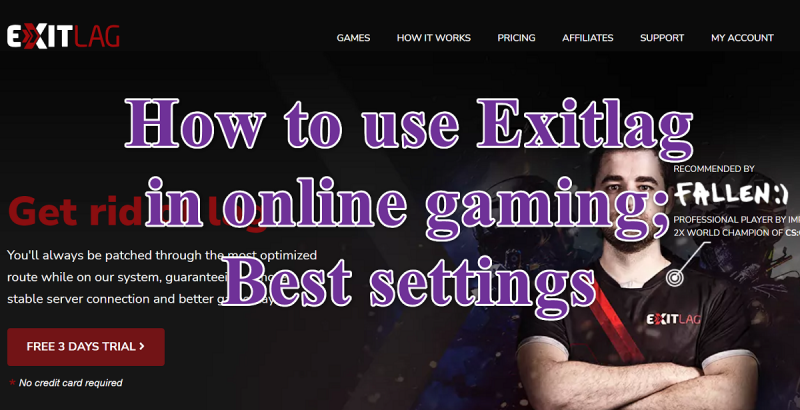
![Nie je možné odstrániť súbory písiem v systéme Windows 11/10 [Opravené]](https://prankmike.com/img/fonts/8E/cannot-delete-font-files-in-windows-11/10-fixed-1.png)













